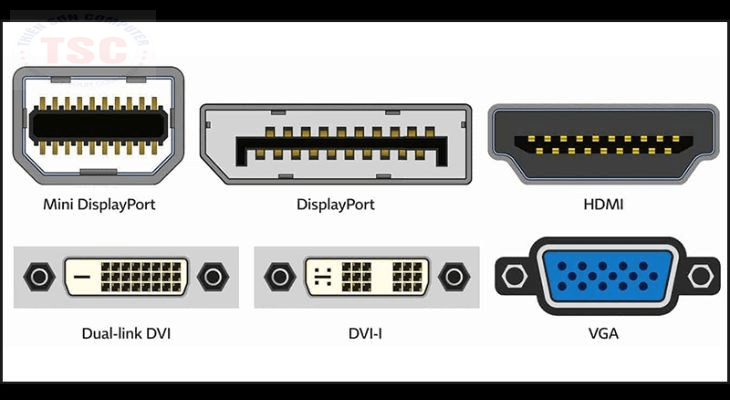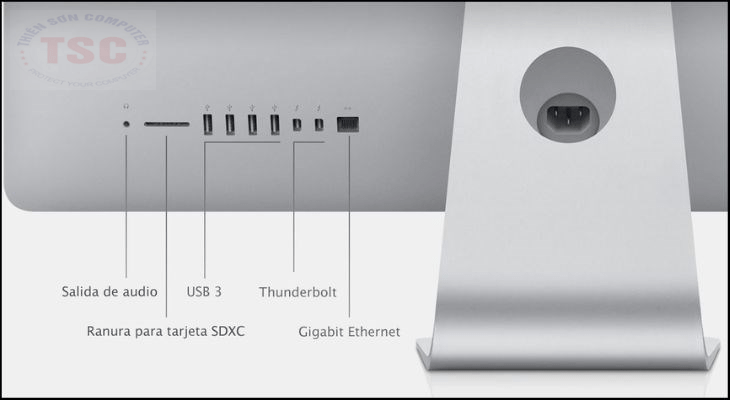Kết nối màn hình máy tính với CPU và laptop
Kết nối màn hình máy tính với CPU, Laptop là bước quan trọng để có thể trải nghiệm mạnh mẽ hơn. Cùng Thiên Sơn Computer tìm hiểu về Cách kết nối màn hình máy tính với CPU và laptop cực hay nhé.
1. Xác định loại cổng của màn hình
Màn hình máy tính thông thường
Đối với máy tính thông thường thì có các loại cổng sau:
- Cổng HDMI: Cổng có 6 cạnh với cạnh dài nhất nằm trên cùng, kế bên cổng có chữ HDMI
- Cổng DisplayPort: cổng có hình chữ nhật ba góc vuông, 1 cạnh của cổng được chia ra thành 2 cạnh nhỏ
- Cổng VGA: Cổng truyền hình ảnh, video chất lượng đạt mức tốt so với giới hạn màn hình. Cổng thường có màu xanh hoặc màu đen với nhiều lỗ cắm nhỏ và 2 lỗ cắm lớn 2 bên
- Cổng DVI: Cổng này có các lỗ nhỏ nằm giữa và 2 lỗ lớn nằm cạnh bên, xuất hiện ở các màn hình đời cũ.
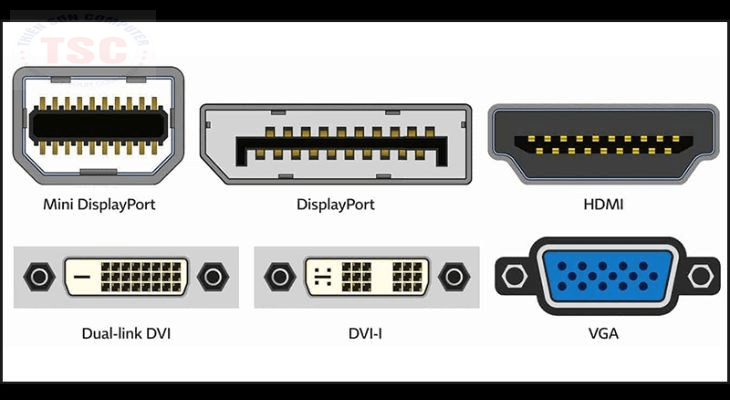
Kết nối màn hình máy tính với CPU và laptop
Màn hình Apple
Với màn hình Apple sẽ có loại cổng:
- Cổng Thunderbolt: Cổng có hình Oval được trang bị trên màn và tương thích với các dây cáp Type-C.
- Cổng USB: Cổng có hình chữ nhật, hay dùng để cắm thiết bị ngoại vi như: chuột, phím, loa, tai nghe,…
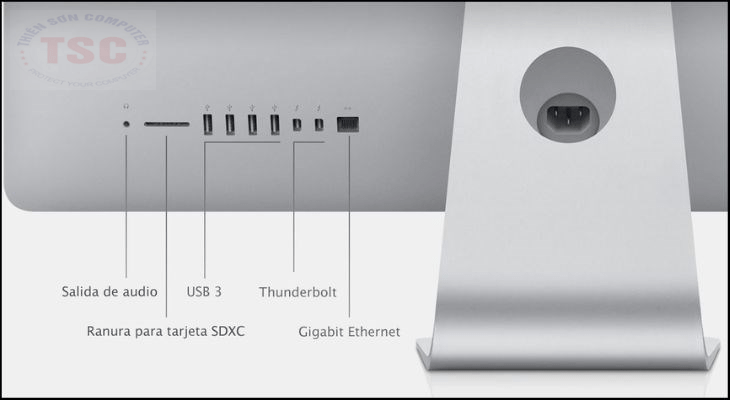
Với màn hình Apple sẽ có loại cổng dưới đây
2.Chuẩn bị dây kết nối
Với máy tính Windows
Các cổng trên máy tính Windows tương thích với các loại dây kết nối khác:
- Cổng HDMI: Sử dụng cáp HDMI để kết nối hình ảnh, truyền âm thanh,…
- Cổng DisplayPort: truyền video 4k với khoảng cách lên đến 2m bằng cáp Passive
- Cổng DVI: Cổng này dùng cáp DVI-D để nối trực tiếp nguồn dữ liệu và màn
- Cổng VGA: Dùng cáp VGA hoặc HDMI để kết nối dữ liệu với màn.

Các cổng trên máy tính Windows tương thích
Đối với Máy Macbook
Cổng trên Macbook sẽ phù hợp với các loại dây kết nối khác nhau như:
- Cổng Thunderbolt: cổng này kết nối được với các dây cáp Type-C
- Cổng Mini DisplayPort: dùng dây cáp DisplayPort phổ biến trên thị trường là phiên bản Displayport1.2
- Cổng HDMI: Dùng cáp HDMI để kết nối truyền âm thanh, hình ảnh,..

Cổng trên Macbook sẽ phù hợp với các loại dây kết nối khác nhau
3. Kết nối màn hình máy tính với CPU và laptop
Kết nối với màn máy tính thông thường
Đối với màn hình máy tính có cổng VGA, bạn dùng cáp VGA-VGA cho 1 đầu cắm vào thùng PC, đầu còn lại cắm vào màn hình.
Hoặc dùng cáp HDMI-Displayport, cho đầu HDMI cắm vào thùng PC và đầu Displayport cắm vào màn hình.

Kết nối với màn máy tính thông thường
Với laptop sẽ được tích hợp cổng HDMI, bạn có thể dùng cáp HDMI-Displayport hoặc cáp HDMI-VGA cho đầu HDMI cắm vào laptop và đầu VGA cắm vào màn hình để kết nối laptop với màn hình.
XEM THÊM: Sửa lỗi khi CPU quá nóng
Cách tắt chuột cảm ứng laptop

Với laptop sẽ được tích hợp cổng HDMI
Với Macbook bạn dùng cáp mini Displayport – VGA, đầu Mini Displayport cắm vào Macbook, đầu VGA cắm vào màn hoặc cáp Type-C-VGA, đầu Type-C cắm vào Macbook, đầu VGA cắm vô màn để kết nối giữa 2 thiết bị

Với Macbook bạn dùng cáp mini Displayport – VGA
Với màn hình Apple
Màn hình Apple có cổng đầu vào là Type-C, khi kết nối phải dùng dây cáp có 1 đầu là Type-C:
- Thùng PC, laptop với màn hình Apple: Dùng cáp HDMI – Type-C, cáp Cga – Type-C, cáp USB – Type-C,…
- Macbook với màn hình Apple: Dùng cáp Type-C – Type-C, Cáp USB – Type-C,..

Màn hình Apple có cổng đầu vào là Type-C
 Thiên Sơn
Thiên Sơn